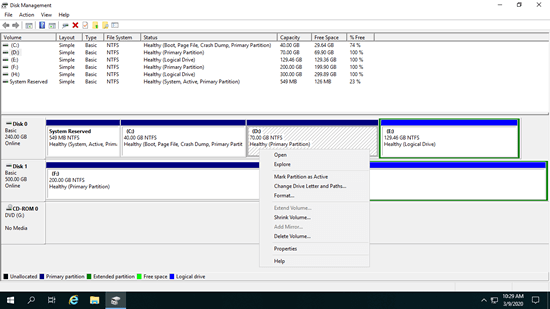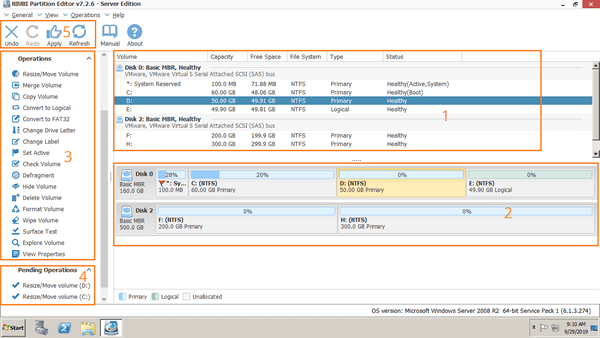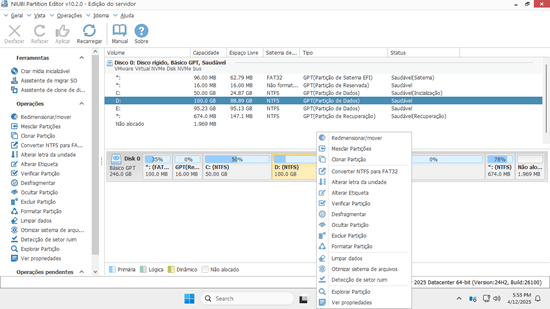A ferramenta de gerenciamento de partição de disco é muito útil para um servidor, pois ajuda a inicializar um disco novo, criar e formatar partições para salvar arquivos. Às vezes, você precisa redimensionar a partição e estender a unidade C para otimizar o espaço em disco sem perder dados. Otimizar o sistema de arquivos e desfragmentar a partição para melhorar o desempenho do servidor. Copiar a partição do disco para migrar o sistema operacional e os dados. Converter o tipo de partição do disco sem perder dados. Um software de partição de disco de servidor confiável ajuda você a realizar essas tarefas de forma fácil e segura. Este artigo apresenta o gerenciador de partição gratuito e o melhor software de partição de servidor para Windows Server 2025/2022/2019/2016/2012/2008/2003 R2.

Gerenciador de partição gratuito no Windows Server
No Windows Server 2003, existe um gerenciador de partição gratuito integrado - o Gerenciamento de Disco. Ele é capaz de inicializar um novo disco, criar, excluir, formatar partições, alterar a letra da unidade e o caminho.
A partir do Windows Server 2008, novas funções de "Reduzir Volume" e "Estender Volume" foram adicionadas. Com a ajuda das novas funções, você pode alterar o tamanho da partição sem perder dados na maioria dos casos. No entanto, ambas as funções têm restrições. Você só pode reduzir uma partição NTFS para criar um novo volume ou estender uma partição NTFS excluindo o volume adjacente à direita. Se você deseja estender uma partição reduzindo outra, o Gerenciamento de Disco não pode ajudá-lo.
O Windows Server 2012/2016/2019/2022/2025 não apresenta melhorias no Gerenciamento de Disco, a interface gráfica e as funções permanecem as mesmas do Server 2008.
O Gerenciamento de Disco em todas essas versões do Servidor é capaz de converter o disco entre MBR e GPT, converter o disco entre básico e dinâmico. Mas a conversão é destrutiva, você precisa excluir todas as partições do disco antes de converter.
Melhor software de partição de servidor para Windows Server
Existem muitos softwares de partição para Windows Server no mercado, a interface gráfica e as funções são todas semelhantes. Devido à sua inovadora proteção de dados e capacidade de movimentação rápida de arquivos, interface organizada e conjunto completo de funções de gerenciamento de partição de disco, o NIUBI Partition Editor é recomendado como o melhor software de partição para Windows Server.
O NIUBI Partition Editor é compatível com o Windows Server 2025/2022/2019/2016/2012/2008/2003 R2. Ele suporta SSD e HDD local/removível com qualquer interface, máquinas virtuais VMware/Hyper-V, todos os tipos de matrizes RAID de hardware, unidades flash USB e cartões de memória.
Download este software de partição de servidor, você verá a janela principal com 5 seções.
- Todas as partições individuais com parâmetros detalhados.
- Todos os discos físicos/virtuais e matriz RAID com estrutura de partição gráfica.
- Operações disponíveis para um disco ou partição selecionada. (As opções indisponíveis são ocultadas automaticamente para manter a interface limpa.)
- Operações Pendentes, todas as operações que você fizer não serão realizadas imediatamente, em vez disso, elas serão listadas como pendentes para visualização.
- Cancelar, refazer ou aplicar as operações pendentes.
Vantagens do software de partição de disco de servidor
Como o melhor software de partição para o servidor Windows, o NIUBI Partition Editor possui tecnologias inovadoras para proteger seu sistema e dados. Algoritmo avançado para economizar tempo, maior capacidade de minimizar a possibilidade de reinicialização do servidor.
1:Modo Virtual
Quando você modifica a partição do disco, pode cometer algum erro. Para evitar erros, o NIUBI Partition Editor é projetado para funcionar em seu próprio modo virtual com antecedência.
As operações que você fizer não serão executadas imediatamente, em vez disso, serão listadas como pendentes para visualização no canto inferior esquerdo. Se você encontrar alguma operação indesejada, basta clicar em "Desfazer" no canto superior esquerdo para cancelar. A partição do disco real não será alterada até que você clique no botão "Aplicar" para confirmar.
2:Cancelar à vontade
Quando você redimensiona a partição do disco, outro gerenciador de partição de servidor não permite que você cancele a operação em andamento, mesmo que você tenha feito algo errado. Porque o cancelamento faz com que parte dos parâmetros não possam ser modificados, o que causa danos.
Graças à tecnologia exclusiva Cancelar à vontade, ao executar o NIUBI, você pode cancelar as operações em andamento em qualquer progresso sem destruir as partições.
3:Reversão em 1 segundo
Existe um risco potencial de danos ao sistema e perda de dados quando você redimensiona as unidades de disco com o software de partição de disco.
Quando você redimensiona ou modifica a partição do disco, os parâmetros do disco, partição e arquivos associados devem ser atualizados de forma absolutamente correta. Se ocorrer algum erro de software ou problema de hardware, parte dos parâmetros não poderá ser atualizada. Nesse caso, seu sistema, partição serão danificados, os arquivos serão perdidos.
Melhor que outros softwares de particionamento de servidor, o NIUBI Partition Editor possui a tecnologia exclusiva de Reversão em 1 segundo para proteger o sistema e os dados. Se algum erro for detectado durante o redimensionamento de partições, ele é capaz de reverter o servidor ao estado original de forma automática e rápida.
4:Clonagem a quente
O NIUBI Partition Editor é capaz de clonar a partição do disco no Windows sem interromper o servidor. Você pode clonar o disco do sistema antes de qualquer operação ou regularmente como backup. Sempre que o disco do sistema falhar, você pode inicializar a partir do disco clonado imediatamente. Ninguém gosta de perder muito tempo para restaurar.
5:Redimensionamento a quente
O NIUBI Partition Editor possui a tecnologia de Redimensionamento a quente para ajudar a reduzir e estender partições sem reiniciar o servidor. No entanto, existe uma pré-condição: feche os aplicativos em execução e os arquivos/pastas abertos na partição que você deseja modificar antes de iniciar o NIUBI.
As operações pendentes marcadas como ![]() podem ser feitas no Windows sem reiniciar. As marcadas como
podem ser feitas no Windows sem reiniciar. As marcadas como ![]() serão executadas após a reinicialização no modo PreOS. Se você encontrar alguma operação que exija reinicialização, pode fechar o NIUBI, fechar os aplicativos ou arquivos/pastas e reiniciar o NIUBI para repetir.
serão executadas após a reinicialização no modo PreOS. Se você encontrar alguma operação que exija reinicialização, pode fechar o NIUBI, fechar os aplicativos ou arquivos/pastas e reiniciar o NIUBI para repetir.
6:Muito Mais Rápido
Quando você reduz a unidade D para estender a unidade C, a posição inicial da unidade D é alterada, então todos os arquivos nesta unidade devem ser movidos para novos locais. Isso custa muito tempo, especialmente quando há uma grande quantidade de arquivos nesta unidade. Um bom algoritmo é útil para reduzir o tempo. Graças ao algoritmo exclusivo de movimentação de arquivos, o NIUBI Partition Editor é 30% a 300% mais rápido do que qualquer outro software de partição de servidor. A velocidade é importante, especialmente quando as operações exigem a reinicialização do servidor.
7:Fácil de Usar
Você só precisa clicar, arrastar e soltar no mapa do disco para modificar as partições do disco, qualquer pessoa pode usar muito bem este software de partição de disco para o Windows Server sem ajuda. Por exemplo, assista ao vídeo de como redimensionar a partição no Windows Server 2019:
Mais sobre como usar este software de partição de servidor, assista ao guia em vídeo.